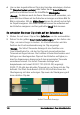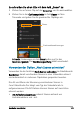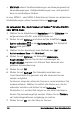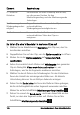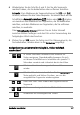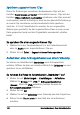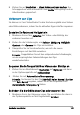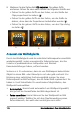Operation Manual
110 Benutzerhandbuch Corel VideoStudio Pro
2 Markieren Sie das Optionsfeld Clip verzerren. Die gelben Griffe
erscheinen. Führen Sie einen oder mehrere der folgenden Schritte aus:
• Ziehen Sie die gelben Griffe an den Ecken, um die Größe des
Clips proportional zu ändern (A).
• Ziehen Sie die gelben Griffe an den Seiten, um die Größe zu
ändern, ohne dass die Proportionen beibehalten werden (B).
• Ziehen Sie die grünen Griffe an den Ecken, um den Clip schräg
zu stellen (C).
Anpassen des Weißabgleichs
Durch den Weißabgleich wird die natürliche Farbtemperatur eines Bilds
wiederhergestellt, indem unerwünschte Farbmischungen, die ihre
Ursache in problematischen Lichtquellen und falschen
Kameraeinstellungen haben, entfernt werden.
So kann es z. B. vorkommen, dass ein von Glühlampen beleuchtetes
Objekt in einem Bild- oder Videoclip zu rot oder gelb erscheint. Zur
Erzielung eines natürlichen Erscheinungsbilds müssen Sie einen
Referenzpunkt im Bild festlegen, der die Farbe Weiß repräsentiert. Sie
haben in Corel VideoStudio Pro verschiedene Möglichkeiten, den
Weißpunkt auszuwählen:
• Automatisch: Hiermit wird automatisch ein Weißpunkt gewählt,
der gut auf die Gesamtfarbe des Bilds abgestimmt ist.
• Farbe auswählen: Hiermit können Sie den Weißpunkt im Bild
manuell wählen. Wählen Sie mit dem Pipettenwerkzeug einen
Referenzbereich, der weiß oder neutral grau sein sollte.
A
B
C